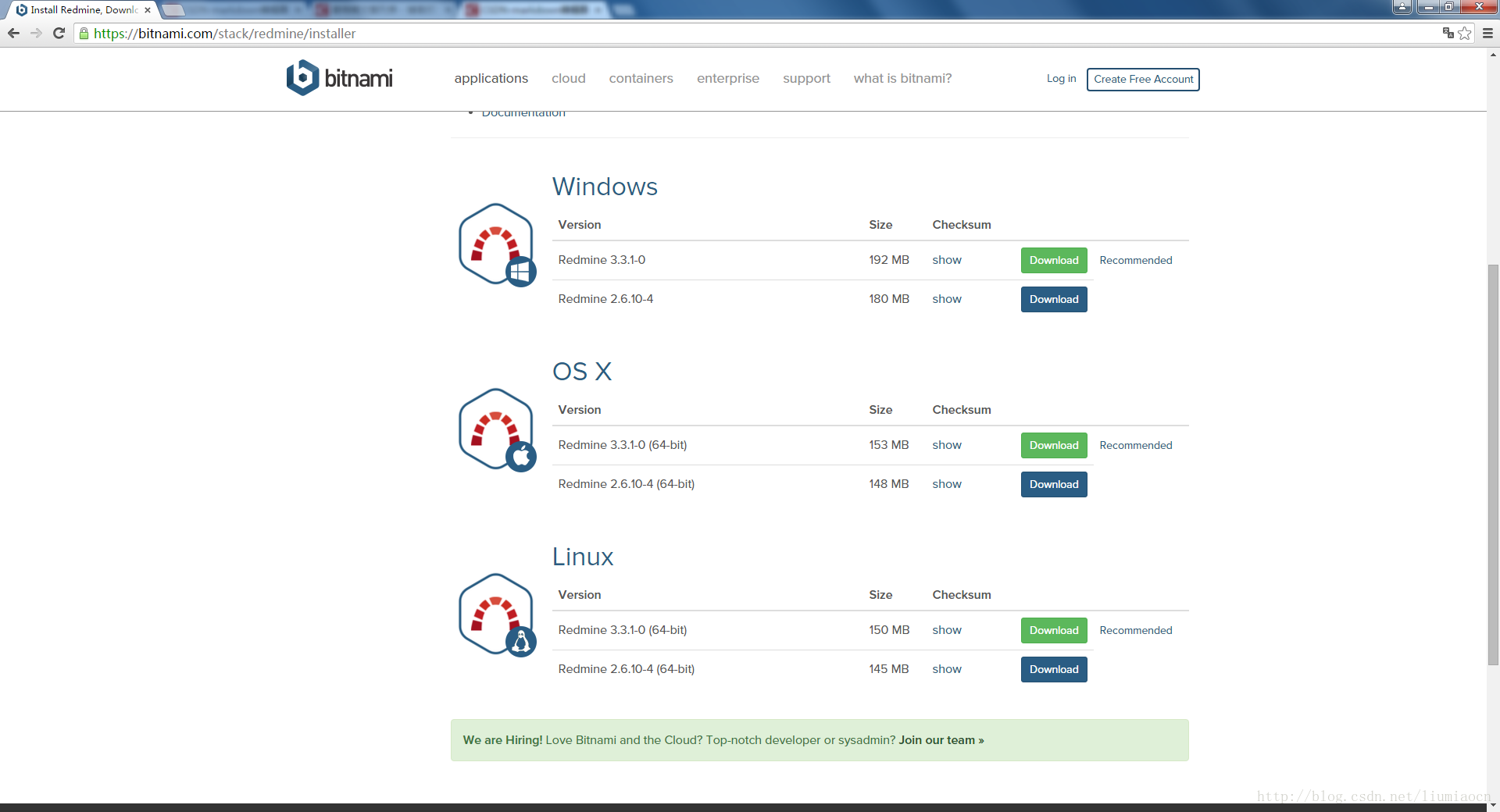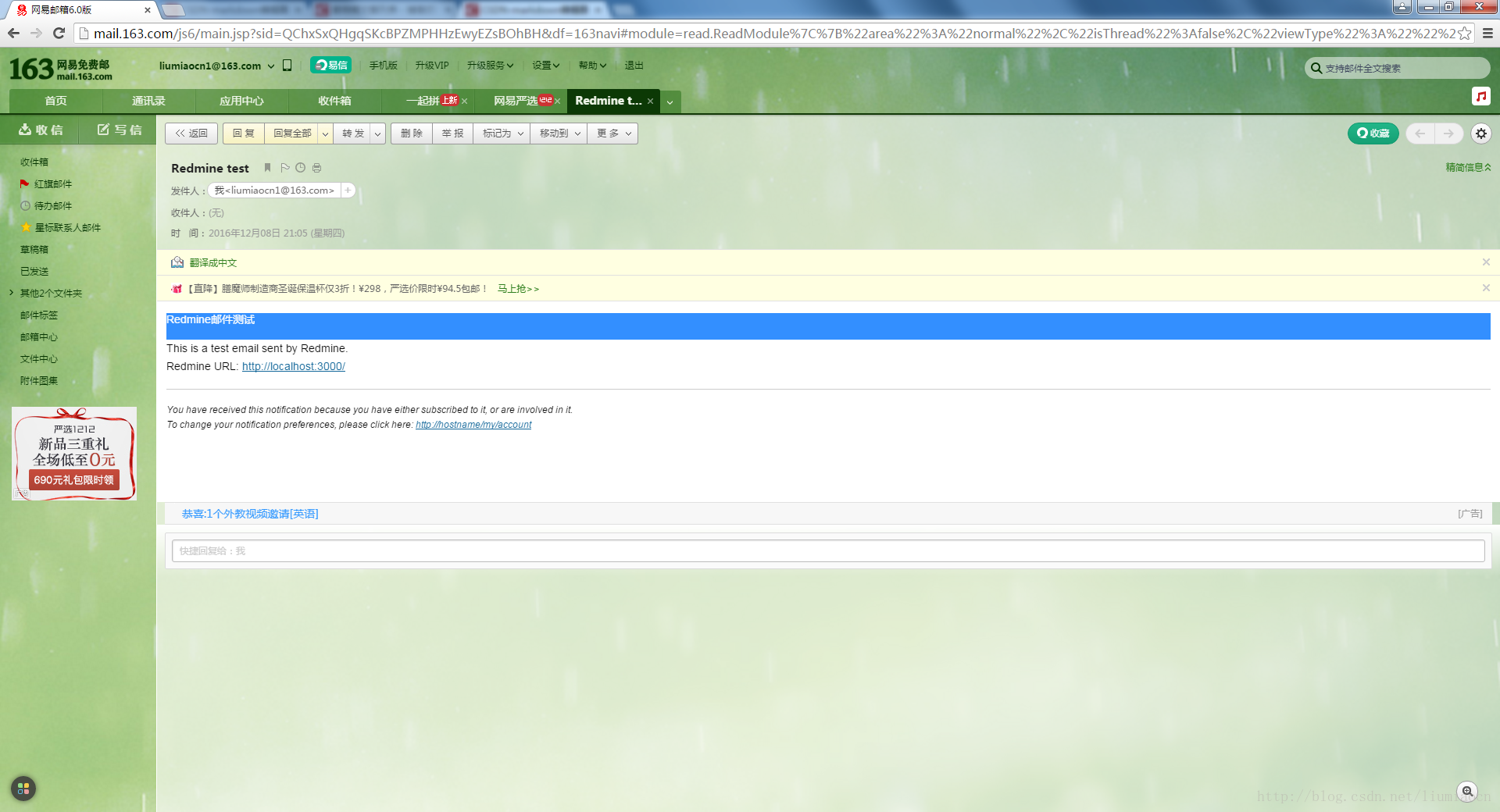Bitnami Redmine安裝配置指南
Redmine的安裝向來是一件麻煩的事情,在工具的介紹中也曾經提出過,隨著Remine官方docker映象的發行使得以前變得無比簡單。但是仍然有很多各種情況無法使用docker的場景的存在,bitnami一鍵安裝包給很多使用者帶來了福音,本文中將簡單安裝並配置redmine的郵件傳送設定,無需任何手動修改設定檔案,只需要一步一步按照安裝提示即可完成配置。
元件依賴
Redmine是給予ROR開發的開源軟體,所以其對Ruby以及Gem的版本以及Redmine自身的版本有著一定的依賴,詳細可以參照Redmine的官方文件,但是官方文件的安裝經過多次鑑定,至少以前是不太具有友好的參照性,最新的Redmine的穩定版本的3.3.1建議各元件如下版本即可。
| 軟體 | 建議版本號 |
|---|---|
| Redmine | 3.3.1.stable |
| Ruby | 2.1.9-p490 |
| Rails | 4.2.7.1 |
| MySQL | 最新版即可 |
| Apache | 最新版即可 |
由於安裝還需要手動建立MySQL的資料庫以及初始化等等操作,在漫長的過程中一般都會伴隨著各種無法預知的問題以及無法預知能在不同的機器上能否成功安裝。接下來我們來看一下如何使用Bitnami來進行一鍵安裝。
下載
|URL|https://bitnami.com/stack/redmine/installer
|–|–|
本文使用windows的安裝,選擇Redmine 3.3.1-0
事前準備
個人郵箱
事前準備一個郵箱,由於各種限制,此處使用163的免費郵箱,不能按照此安裝文件正常設定到郵件收發的請檢查自己的防火牆和代理伺服器相關設定。
| 郵箱名稱 | [email protected] |
|---|
SMTP啟動設定
現在163的郵箱都會預設開啟,最好還是確認一下POP3/SMTP/IMAP的設定
客戶端授權密碼
客戶端授權密碼預設是關閉狀態,請務必開啟,並且確認密碼,此密碼在bitnami redmine的安裝過程中會被用到。
安裝
| 安裝檔案 | bitnami-redmine-3.3.1-0-windows-installer |
|---|
語言選擇
Next
Components
預設選擇,也可根據自己興趣
安裝目錄
預設選擇,也可根據自己需要
登陸帳戶
此處注意, 需要記住的是Login後設定的帳戶和密碼,這個是之後redmine啟動後登陸時候需要用到的資訊。
SSL Port
預設即可
Language for data config
郵件設定
開始安裝
安裝完畢
訪問Redmine
Access Redmine
登陸Redmine
修改密碼
按照需要修改個人資訊
驗證郵件傳送
選擇Administration ->Settings ->Email Notifications
修改Emission email address和Email Header後save
郵件傳送測試
選擇Sending a test email
郵件確認
登陸163郵箱後可以清楚地看到郵件傳送配置已經成功。
再分享一下我老師大神的人工智慧教程吧。零基礎!通俗易懂!風趣幽默!還帶黃段子!希望你也加入到我們人工智慧的隊伍中來!https://www.cnblogs.com/captainbed